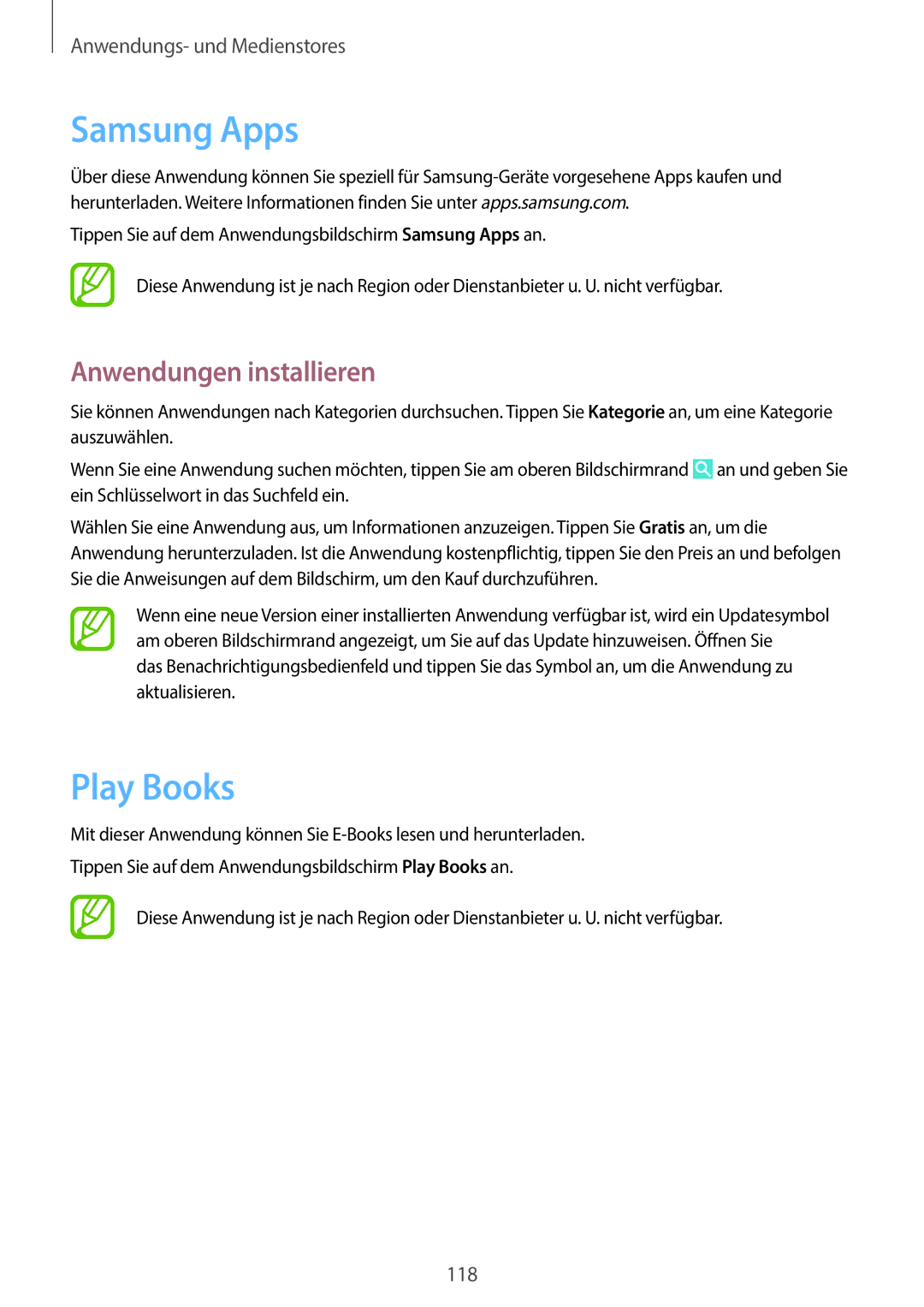Anwendungs- und Medienstores
Samsung Apps
Über diese Anwendung können Sie speziell für
Tippen Sie auf dem Anwendungsbildschirm Samsung Apps an.
Diese Anwendung ist je nach Region oder Dienstanbieter u. U. nicht verfügbar.
Anwendungen installieren
Sie können Anwendungen nach Kategorien durchsuchen. Tippen Sie Kategorie an, um eine Kategorie auszuwählen.
Wenn Sie eine Anwendung suchen möchten, tippen Sie am oberen Bildschirmrand ![]() an und geben Sie ein Schlüsselwort in das Suchfeld ein.
an und geben Sie ein Schlüsselwort in das Suchfeld ein.
Wählen Sie eine Anwendung aus, um Informationen anzuzeigen. Tippen Sie Gratis an, um die Anwendung herunterzuladen. Ist die Anwendung kostenpflichtig, tippen Sie den Preis an und befolgen Sie die Anweisungen auf dem Bildschirm, um den Kauf durchzuführen.
Wenn eine neue Version einer installierten Anwendung verfügbar ist, wird ein Updatesymbol am oberen Bildschirmrand angezeigt, um Sie auf das Update hinzuweisen. Öffnen Sie
das Benachrichtigungsbedienfeld und tippen Sie das Symbol an, um die Anwendung zu aktualisieren.
Play Books
Mit dieser Anwendung können Sie
Tippen Sie auf dem Anwendungsbildschirm Play Books an.
Diese Anwendung ist je nach Region oder Dienstanbieter u. U. nicht verfügbar.
118